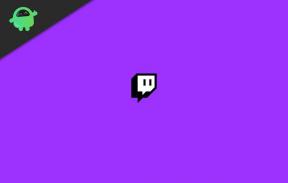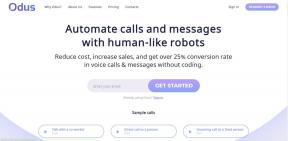Как да коригирам Hyper Scape Грешката на входната точка на процедурата или грешката Vulkan-1.dll
Игри / / August 05, 2021
Hyper Scape е една от най-новите безплатни за игра видео игра от първо лице, която предлага онлайн режим на битка, разработен от Ubisoft Montreal и публикуван от Ubisoft. Предлага се за платформи Microsoft Windows, PlayStation 4 и Xbox One. Новата игра обаче идва и с много грешки и грешки, които много играчи на компютър могат да изпитат или при стартиране, или по време на игра. Тук споделихме стъпките за коригиране Hyper Scape Грешка в точката за влизане в процедурата или грешка Vulkan-1.dll, ако сте изправени пред същия проблем и искате да го разрешите възможно най-рано.
Струва си да се спомене, че може да има редица причини зад тази конкретна грешка, като липсващ остарял графичен драйвер Файл Vulkan-1.dll, използващ интегрирана графична карта, остаряла операционна система Windows, всякакви временни системни проблеми, всякакви стартиращи процеси на фона, и още. Така че, без повече шум, нека да преминем към възможните заобикалящи решения по-долу.

Съдържание
-
1 Как да коригирам Hyper Scape Грешката на входната точка на процедурата или грешката Vulkan-1.dll
- 1.1 1. Актуализирайте драйвера на GPU
- 1.2 2. Изтеглете Vulkan-1.dll
- 1.3 3. Използвайте специален графичен процесор
- 1.4 4. Актуализирайте Windows
- 1.5 5. Проверете файловете с игри
- 1.6 6. Стартирайте Uplay Client като администратор
- 1.7 7. Ясни фонови задачи
- 1.8 8. Преинсталирайте Uplay
Как да коригирам Hyper Scape Грешката на входната точка на процедурата или грешката Vulkan-1.dll
Тук сме предоставили всички стъпки за отстраняване на неизправности, които трябва да работят за вас, ако искате да коригирате правилно споменатата грешка във вашата версия на компютъра Hyper Scape.
1. Актуализирайте драйвера на GPU
- Кликнете върху Старт> Въведете диспечера на устройства и кликнете върху него от резултата от търсенето.
- Щракнете върху Display adapters, за да разширите списъка.
- Щракнете с десния бутон върху специалната GPU карта.
- Щракнете върху Update driver.
- Изберете Търсене на автоматично актуализиран софтуер на драйвера.
- След това просто изтеглете и инсталирайте актуализацията на драйвера (ако е налична).
- След като приключите, рестартирайте компютъра си.
2. Изтеглете Vulkan-1.dll
- Първо, изтеглете файла Vulkan-1.dll на вашия компютър.
- След това извлечете zip файла в папка.
- След това копирайте всички файлове в C: \ Windows \ System32 и C: \ Windows \ SYSWOW64 местоположение.
- Рестартирайте компютъра си и опитайте да стартирате играта отново.
3. Използвайте специален графичен процесор
- Стартирайте контролния панел на Nvidia> Изберете Управление на 3D настройки.
- Кликнете върху Предпочитан графичен процесор> Изберете високопроизводителен процесор Nvidia.
- Запазете промените.
- Рестартирайте компютъра си и проверете отново за грешка.
4. Актуализирайте Windows
- Щракнете върху Старт> Изберете Настройки.
- Щракнете върху Актуализация и сигурност> Щракнете върху Проверка за актуализации.
- Ако е налична нова актуализация на Windows или кумулативна актуализация, просто я изтеглете и инсталирайте.
- След като приключите, рестартирайте компютъра си и опитайте да стартирате играта отново.
5. Проверете файловете с игри
- Отворете клиента на Uplay> Щракнете върху Игри.
- Насочете се към играта Hyper Scape> Щракнете върху стрелката и изберете Проверка на файлове от падащото меню.
- Стартирайте процеса и изчакайте да завърши.
- След като приключите, рестартирайте компютъра си, след като излезете от клиента правилно.
- Проверете отново за грешка.
6. Стартирайте Uplay Client като администратор
- Щракнете с десния бутон върху прекия път на клиента Uplay или exe файла от инсталираната директория.
- Изберете Properties> Насочете се към раздела Compatibility.
- Поставете отметка в квадратчето на Изпълни тази програма като администратор, като кликнете върху нея.
- Накрая кликнете върху Приложи и натиснете OK, за да запазите промените.
- Рестартирайте компютъра си и опитайте да стартирате играта.
7. Ясни фонови задачи
- Щракнете с десния бутон върху лентата на задачите> Щракнете върху диспечера на задачите.
- Оформете раздела „Процеси“, щракнете върху услуга за работа на фона с висока консумация, за да изберете и щракнете върху „Крайна задача“
- Направете същото за всички услуги с висока консумация на процесор / памет.
- След като приключите, рестартирайте компютъра си.
8. Преинсталирайте Uplay
- Кликнете върху Старт> Тип контролен панел и кликнете върху него от резултата от търсенето.
- Изберете Деинсталиране на програма> Щракнете с десния бутон върху Uplay и изберете Деинсталиране.
- Следвайте инструкциите на екрана и го деинсталирайте напълно.
- Рестартирайте компютъра си.
- Насочете се към Официална страница на Uplay (Ubisoft) и изтеглете приложението за настолни компютри.
- Щракнете двукратно върху него, за да инсталирате клиента Uplay на вашия компютър, като следвате указанията на екрана на съветника за инсталиране.
- Влезте в акаунта на Ubisoft и опитайте отново да стартирате играта Hyper Scape.
Това е, момчета. Предполагаме, че сте намерили това ръководство за доста полезно. За допълнителни запитвания можете да коментирате по-долу.
Subodh обича да пише съдържание, независимо дали е свързано с технология или друго. След като пише в техническия блог в продължение на една година, той се запалва по него. Той обича да играе игри и да слуша музика. Освен блоговете, той е пристрастяващ към компилациите на компютърни игри и изтичането на смартфони.